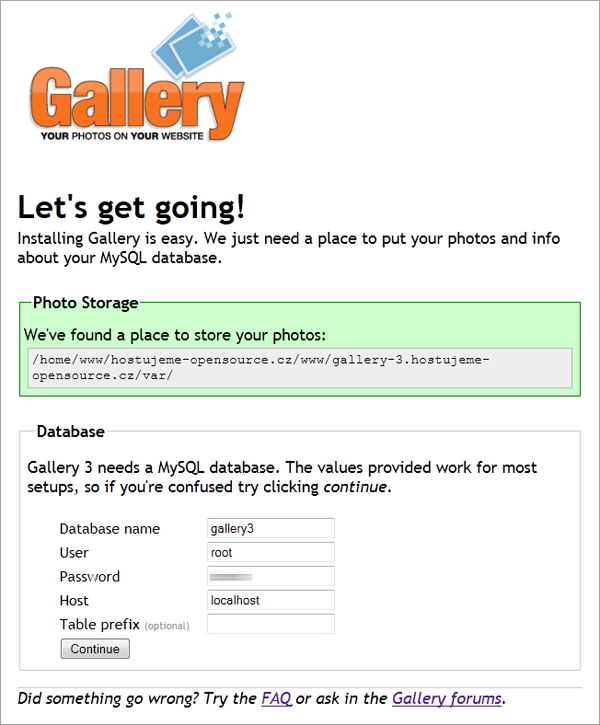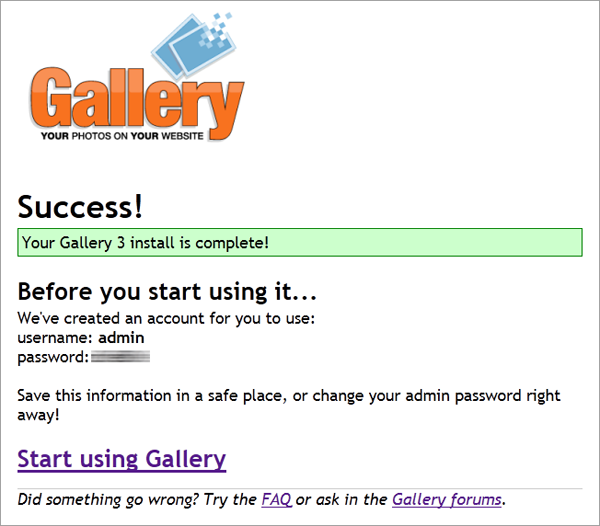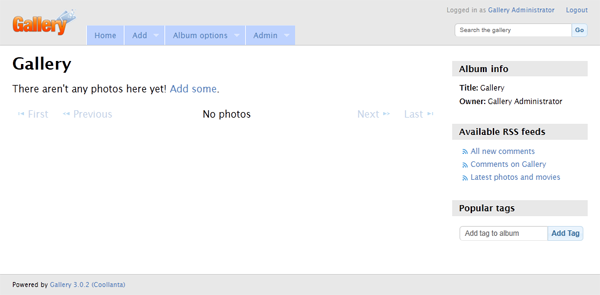Instalace Gallery 3
28. 7. 2011 | Autor: Michal
V tomto návodu si ukážeme, jak nainstalovat webovou opensource galerii Gallery 3 na Český hosting.
Příprava na instalaci
Stažení instalace Gallery 3
Před instalací webové fotogalerie Gallery 3, stáhneme poslední stabilní verzi buď z oficiálních stránek a nebo zde vpravo nahoře v boxu "Ke stažení".
Rozbalení souborů
Soubory je nutno nejdříve rozbalit do složky, kterou můžeme pojmenovat podle názvu a verze fotogalerie, např. gallery_3.
Návod na rozbalení komprimované složky najdeme v sekci ostatní návody rozbalení souboru .zip.
Vytvoření databáze MySQL
Pro vytvoření databáze MySQL přejdeme na stránky Můj Český hosting. Přihlásíme se do klientské sekce do části Správa domény. V kartě Databáze klikneme na tlačítko založit novou databázi. Pokud si nevíme rady, použijeme podrobný návod založení databáze na Českém hostingu.
Zkopírování souborů na server
Nyní je potřeba fotogalerii Gallery 3 zkopírovat na server.
Složku s rozbalenými soubory Gallery 3zkopírujeme na server pomocí protokolu SFTP. Ke kopírování použijeme např. program FileZilla.
Návod, jak nahrát soubory na server, najdeme v sekci ostatní návody připojení k ftp pomocí programu FileZilla.
Instalace Gallery 3
Konečně se dostáváme k samotné instalaci opensource galerie Gallery 3 na server.
1. Nastavení instalace
V internetovém prohlížeči si otevřeme stránku, kam jsme Gallery 3 nahráli. Objeví se nám stránka s nastavením instalace.
Zde je potřeba vyplnit pouze přístupové údaje do MySQL databáze, které jsme obdrželi při vytvoření databáze na Českém hostingu v klientské sekci. Pokud nevíme, jak se databáze vytváří, podíváme se na podrobný návod v sekci "ostatní návody"
- Database name je Jméno databáze
- User je přístupové jméno
- Password je heslo pro vstup do databáze
- Do políčka host vyplníme 127.0.0.1
- Tabe prefix můžeme ponechat prázdný
Kliknutím na tlačítko continue zahájíme instalaci Galerry 3.
2. Instalace proběhla úspešně
Pokud vše proběhlo správně, ukáže se nám stránka s informací, že instalace je kompletní.
Zároveň zde najdeme přihlašovací údaje pro administraci databáze.
Kliknutím na Start using gallery se dostaneme na hlavní stránku naší čerstvě nainstalované Galerry 3.
3. Úvodní obrazovka galerie Gallery 3
Po zadání internetové adresy, kam jsme naší galerii nainstalovali uvidíme tuto obrazovku.Kliknutím na Add some můžeme začít přidávat fotografie.
Problémy při instalaci
Pokud náš server, na který galerii instalujeme běži na PHP 5.2, může se vyskytnout problém se zapnutým PHP Safe_mode. V tomto případě konktaktujeme podporu Českého hostingu, kde náš problém vyřeší.
V případě jakýchkoliv jiných potíží napište svůj problém do Diskuze pod článkem a my tento problém co nejdříve vyřešíme a doplníme jeho řešení.